Napraw błąd Skype'a za pomocą urządzenia odtwarzającego w systemie Windows 10
Różne / / April 06, 2023
Skype to jedna z najbardziej znanych usług połączeń wideo na świecie; Skype był jedną z pierwszych aplikacji udostępniających użytkownikom usługi połączeń wideo. Z biegiem lat popularność Skype wzrosła, a aplikacja dodała również nowe funkcje, aby zapewnić bardziej interaktywną i lepszą obsługę. Skype czasami może napotkać różne błędy; jednym z takich błędów jest błąd Skype'a z urządzeniem odtwarzającym w systemie Windows 10; ten błąd może powodować błędy audio w programie Skype. Błąd odtwarzania Skype'a to częsty błąd, który często napotykają użytkownicy systemu Windows 10 podczas korzystania z aplikacji. W tym przewodniku omówimy przyczyny i metody urządzenia do odtwarzania błędów Skype.
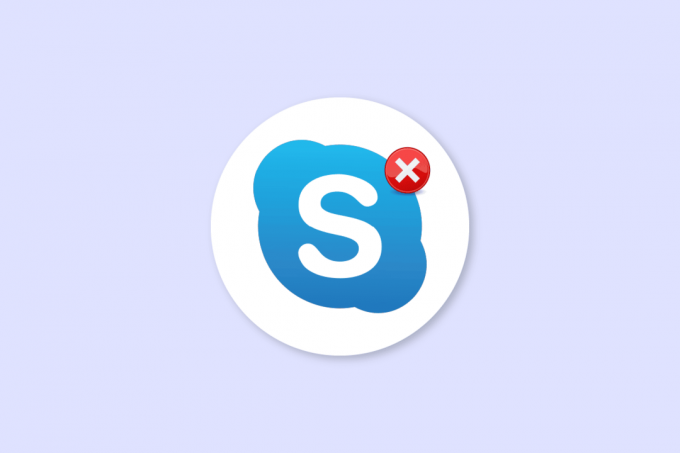
Spis treści
- Jak naprawić błąd Skype'a z urządzeniem do odtwarzania w systemie Windows 10
- Metoda 1: Uruchom ponownie Skype'a
- Metoda 2: Włącz głośniki
- Metoda 3: Uruchom narzędzie do rozwiązywania problemów z odtwarzaniem dźwięku
- Metoda 4: Ponownie włącz urządzenie audio
- Metoda 5: Zaktualizuj sterowniki audio
- Metoda 6: Ponownie zainstaluj sterownik audio
- Metoda 7: Zresetuj pliki konfiguracyjne Skype'a
- Metoda 8: Ponownie zainstaluj aplikację Skype
Jak naprawić błąd Skype'a z urządzeniem do odtwarzania w systemie Windows 10
Przyczyn może być wiele Skype'a błąd z urządzeniem odtwarzającym w systemie Windows 10; poniżej wymieniono niektóre z typowych przyczyn tego błędu.
- Głównie ten błąd jest związany z błędami i błędami aplikacji
- Błędy głośników systemowych mogą również powodować błąd urządzenia odtwarzającego
- Niewłaściwe ustawienia głośników na komputerze mogą również powodować ten błąd na komputerze
- Nieaktualne lub uszkodzone sterowniki audio na komputerze mogą również powodować ten błąd
Poniższy przewodnik omówi metody rozwiązywania błędów Skype'a z urządzeniem odtwarzającym w systemie Windows 10.
Metoda 1: Uruchom ponownie Skype'a
Ogólnie błąd Skype z urządzeniem odtwarzającym w systemie Windows 10 jest związany z drobnymi błędami i opóźnieniami w aplikacji Skype; możesz łatwo rozwiązać ten błąd, zamykając i ponownie uruchamiając aplikację Skype. Wielu użytkowników stwierdziło, że zamknięcie i ponowne uruchomienie aplikacji rozwiązało problem.

Metoda 2: Włącz głośniki
Możliwe jest również, że błąd Skype z urządzeniem odtwarzającym w systemie Windows 10 został spowodowany przez głośniki systemowe, aby rozwiązać problemy z głośnikami systemowymi, możesz spróbować włączyć i wyłączyć głośniki.
1. wciśnij Klucz Windowsa, typ panel sterowania, a następnie kliknij otwarty.

2. Ustawić Wyświetl według > Kategoria, a następnie kliknij Sprzęt i dźwięk ustawienie.
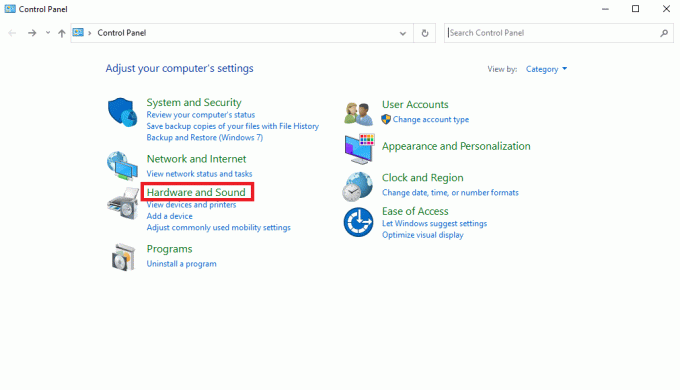
3. Pod Dźwięk opcje, kliknij Zarządzaj urządzeniami audio.
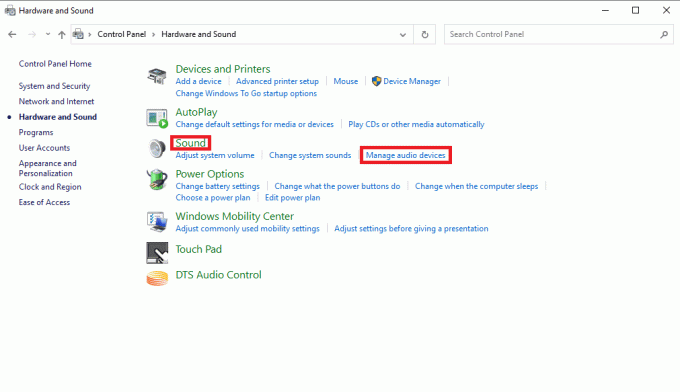
4. Kliknij prawym przyciskiem myszy w dowolnym miejscu na Dźwięk okno i sprawdź następujące opcje:
- Pokaż wyłączone urządzenia
- Pokaż odłączone urządzenia
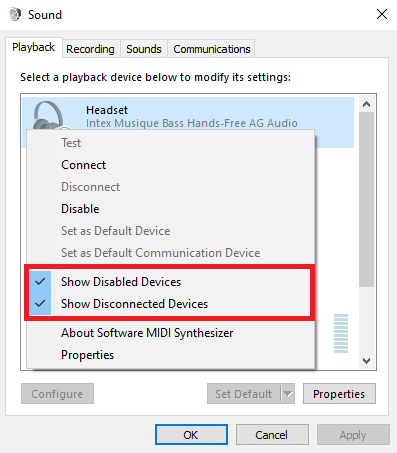
5. Teraz kliknij prawym przyciskiem myszy plik Głośniki i kliknij Wyłączyć.
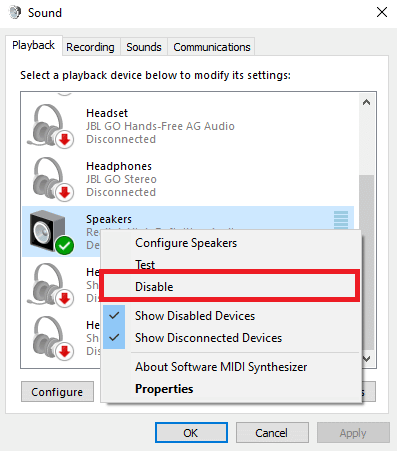
6. Teraz kliknij prawym przyciskiem myszy na Głośnik ponownie i kliknij Włączać.

7. Kliknij Stosować i wtedy OK aby zapisać zmiany.
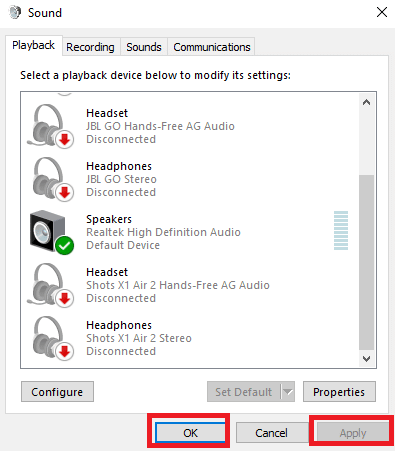
Włączanie i wyłączanie głośników powinno często rozwiązywać błąd odtwarzania Skype, jeśli nie i nadal masz problemy z urządzeniem odtwarzającym błędy Skype, przejdź do następnej metody.
Przeczytaj także:Napraw Skype Stereo Mix, który nie działa w systemie Windows 10
Metoda 3: Uruchom narzędzie do rozwiązywania problemów z odtwarzaniem dźwięku
Aby rozwiązać różne problemy z urządzeniem odtwarzającym błędy Skype na komputerze, takie jak błąd odtwarzania Skype, możesz spróbować uruchomić wbudowane narzędzie do rozwiązywania problemów z dźwiękiem w systemie Windows 10. Wykonaj poniższe czynności, aby uruchomić narzędzie do rozwiązywania problemów z dźwiękiem.
1. Naciskać Klawisze Windows + I jednocześnie uruchomić Ustawienia.
2. Kliknij na Aktualizacja i bezpieczeństwo dachówka, jak pokazano.

3. Iść do Rozwiązywanie problemów menu w lewym okienku.
4. Wybierać Odtwarzanie dźwięku narzędzie do rozwiązywania problemów i kliknij Uruchom narzędzie do rozwiązywania problemów podświetlony poniżej przycisk.

5. Poczekaj, aż narzędzie do rozwiązywania problemów wykryje i naprawi problem. Po zakończeniu procesu kliknij Zastosuj tę poprawkę I ponownie uruchomićTwój komputer.
Metoda 4: Ponownie włącz urządzenie audio
Problem może być również spowodowany przez systemowe urządzenia audio. W takim przypadku możesz spróbować rozwiązać problem, tymczasowo wyłączając urządzenie audio na komputerze i włączając je ponownie.
1. Uderz w Klucz Windowsa, typ Menadżer urządzeńi kliknij otwarty.
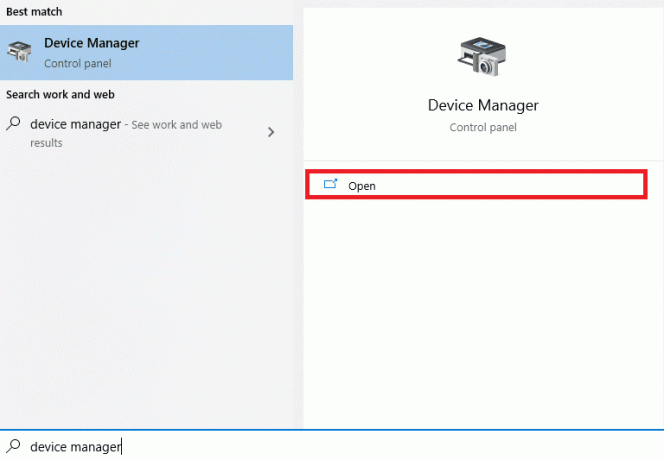
2. Zlokalizuj i rozwiń plik Kontrolery dźwięku, wideo i gier.
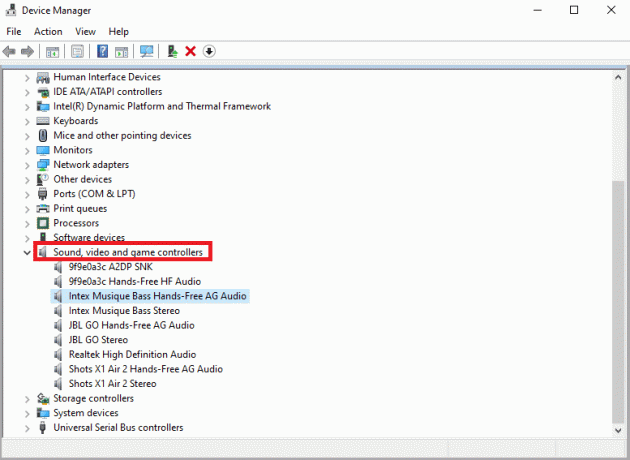
3. Następnie kliknij prawym przyciskiem myszy na sterownik dźwięku a następnie kliknij Wyłącz urządzenie.
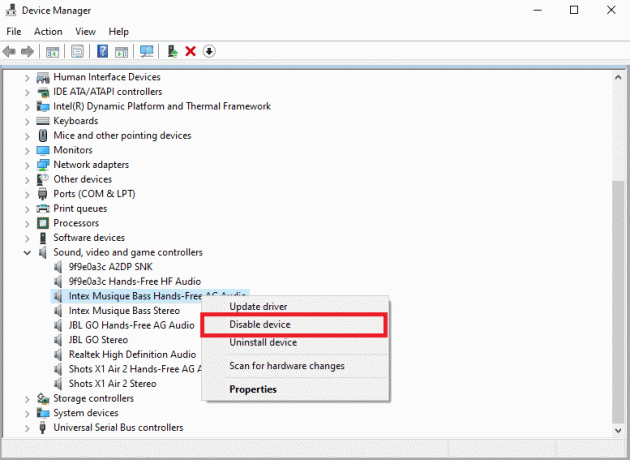
4. Ponownie kliknij prawym przyciskiem myszy sterownik i wybierz Włącz urządzenie opcję po kilku minutach.
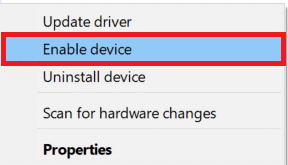
Przeczytaj także:Jak korzystać z efektów tekstowych czatu Skype
Metoda 5: Zaktualizuj sterowniki audio
Uszkodzone i nieaktualne sterowniki są jedną z głównych przyczyn błędów Skype'a z urządzeniem odtwarzającym w systemie Windows 10. Aby rozwiązać problemy spowodowane przez sterowniki audio, możesz spróbować zaktualizować sterowniki audio, przeczytaj nasz przewodnik jak zaktualizować sterowniki urządzeń w systemie Windows 10.
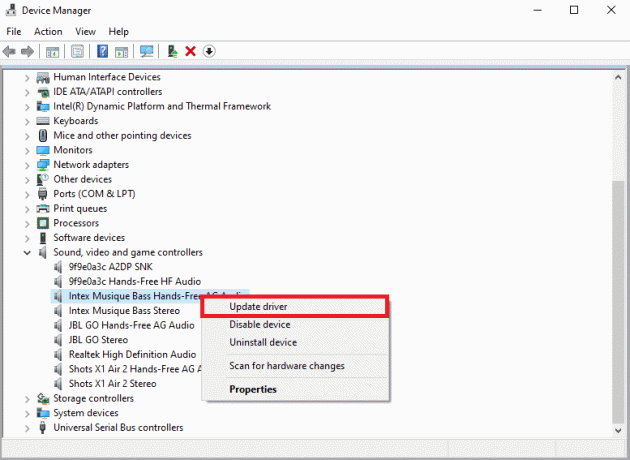
Metoda 6: Ponownie zainstaluj sterownik audio
Jeśli błąd Skype z urządzeniem odtwarzającym w systemie Windows 10 z komputerowym urządzeniem audio nadal występuje. Możesz spróbować całkowicie go usunąć. Wielu użytkowników stwierdziło, że usunięcie urządzenia audio również skutecznie rozwiązało problem. Postępuj zgodnie z naszym przewodnikiem do odinstaluj i ponownie zainstaluj sterowniki w systemie Windows 10.
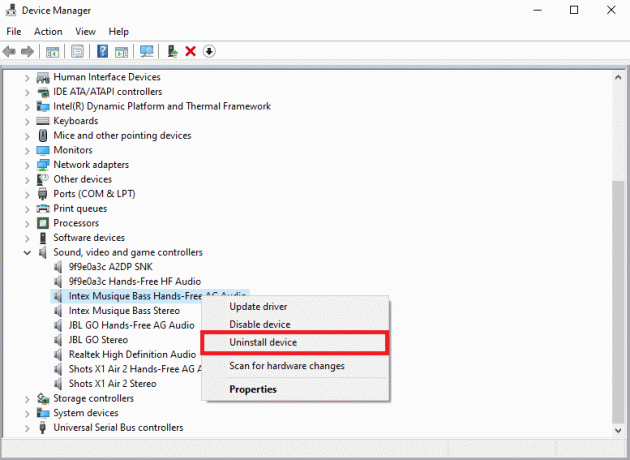
Metoda 7: Zresetuj pliki konfiguracyjne Skype'a
Jeśli poprzednie metody nie rozwiążą problemu Skype z urządzeniem odtwarzającym w systemie Windows 10, możesz także spróbować zresetować pliki konfiguracyjne Skype, aby rozwiązać większość problemów ze Skype
1. Jeśli korzystasz z aplikacji Skype Zamknij to.
2. Naciskać Okna + RKlucze wspólnie otworzyć Uruchomić Okno dialogowe.
3. Typ %dane aplikacji% i naciśnij Przycisk ENTER otworzyć Dane aplikacjiteczka.
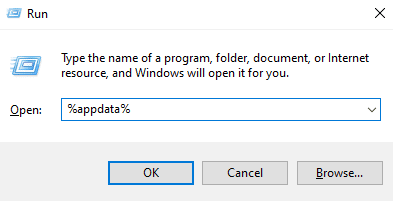
4. Zlokalizuj i kliknij prawym przyciskiem myszy plik Skype'a teczka.
5. Kliknij Przemianować i zmień nazwę folderu na Skype. stary.
6. Teraz, ponownie uruchomićaplikację Skype.
W większości przypadków ta metoda była pomocna dla wielu użytkowników, jeśli nie działa, przejdź do następnej metody.
Przeczytaj także:Jak wysłać kod Skype w odpowiednim formacie
Metoda 8: Ponownie zainstaluj aplikację Skype
Jeśli żadna z poprzednich metod nie działa i nadal występują problemy z urządzeniem do odtwarzania błędów Skype'a, spróbuj ponownie zainstalować aplikację Skype.
1. Nacisnij i przytrzymaj Klawisze Windows + I razem otworzyć Ustawienia systemu Windows.
2. Teraz kliknij Aplikacje.

3. Teraz wyszukaj i kliknij Skype'a i wybierz Odinstaluj opcja.
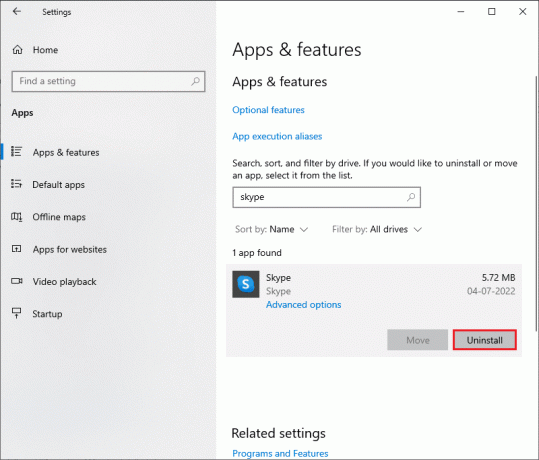
4. Teraz potwierdź monit, jeśli taki istnieje, i uruchom ponownie komputer po odinstalowaniu Skype'a.
5. Po zakończeniu procesu dezinstalacji przejdź do wyszukiwania w menu startowym i wpisz Sklep Microsoftu I otwarty To.

6. W sklepie Microsoft Store wyszukaj Skype'a.
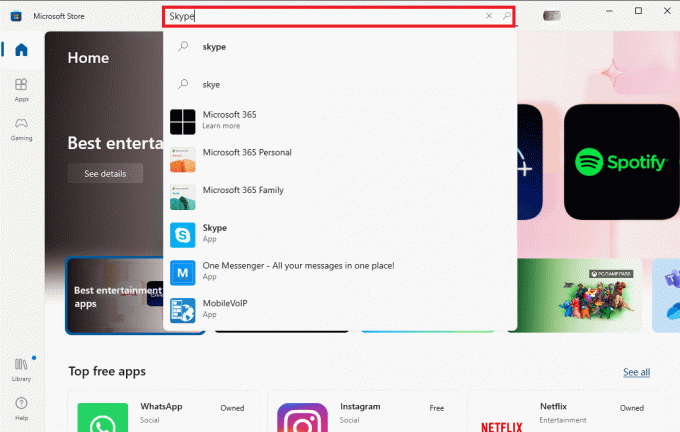
7. Kliknij na Dostawać przycisk, aby zainstalować aplikację Skype na swoim urządzeniu.
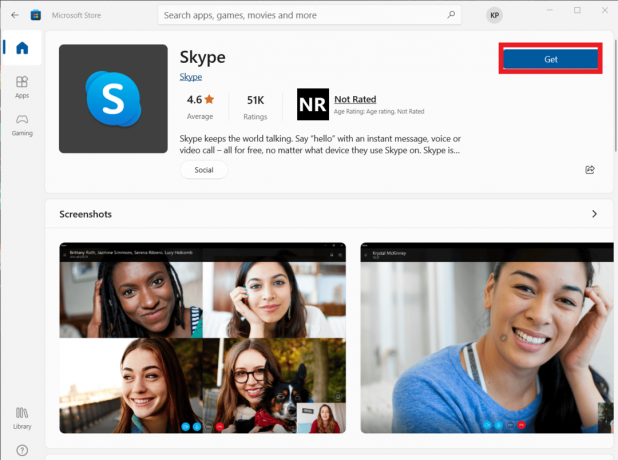
8. Poczekaj na zakończenie instalacji.
Ponowna instalacja aplikacji Skype powinna rozwiązać błąd odtwarzania Skype na komputerze.
Często zadawane pytania (FAQ)
Q1. Dlaczego nie mogę podłączyć dźwięku w Skypie?
Odp. Błędy audio to typowe błędy Skype'a. Ten problem występuje z powodu awarii dysków audio urządzenia i ustawień Skype'a.
Q2. Jak rozwiązać problemy z dźwiękiem w Skype?
Odp. Istnieje wiele metod rozwiązywania błędów audio Skype, takich jak aktualizowanie sterowników systemowych, I zmiana ustawień konfiguracyjnych Skype'a.
Q3. Jakie są problemy z dźwiękiem w Skypie?
Odp. Skype może napotkać wiele problemów z dźwiękiem, takich jak problemy z mikrofonem i problemy z głośnikami. Błędy te mogą powodować przerwy w rozmowach wideo.
Zalecana:
- Napraw kod błędu Zoom 2008 w systemie Windows 10
- Napraw Discord jako nieznany błąd sieciowy w systemie Windows 10
- Napraw błąd Teams caa7000a w systemie Windows 10
- Napraw aparat Skype, który nie działa w systemie Windows 10
Mamy nadzieję, że ten przewodnik był dla Ciebie pomocny i udało Ci się to naprawić Błąd Skype z urządzeniem odtwarzającym w systemie Windows 10. Daj nam znać, która metoda zadziałała dla Ciebie. Jeśli masz jakieś sugestie lub pytania, daj nam znać w sekcji komentarzy.

Elona Deckera
Elon jest pisarzem technicznym w TechCult. Od około 6 lat pisze poradniki i porusza wiele tematów. Uwielbia omawiać tematy związane z systemem Windows, Androidem oraz najnowszymi sztuczkami i wskazówkami.



